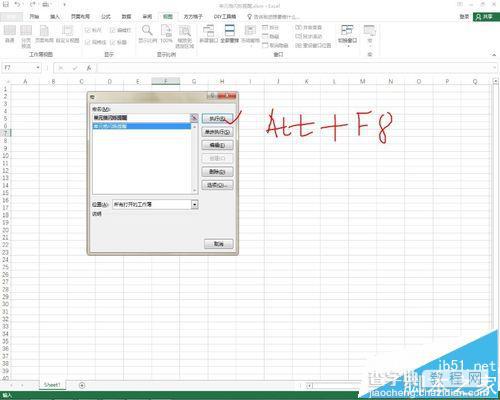excel单元格怎么设置自动闪烁提醒?
发布时间:2016-12-23 来源:查字典编辑
摘要:今天要和大家分享的是:如何设置excel单元格自动闪烁提醒?1、首先打开excel表格,如下图所示:2、然后找到视图当中的查看宏命令按钮,或...
今天要和大家分享的是:如何设置excel单元格自动闪烁提醒?
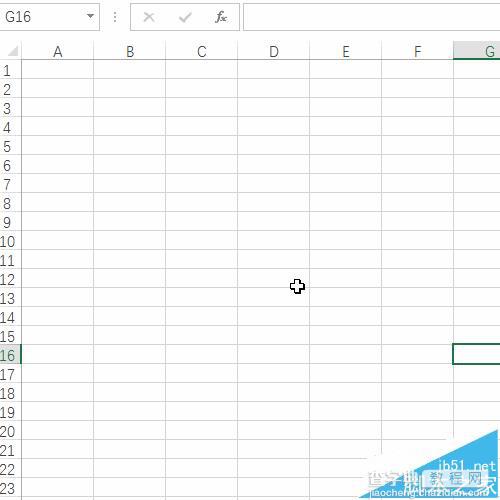
1、首先打开excel表格,如下图所示:
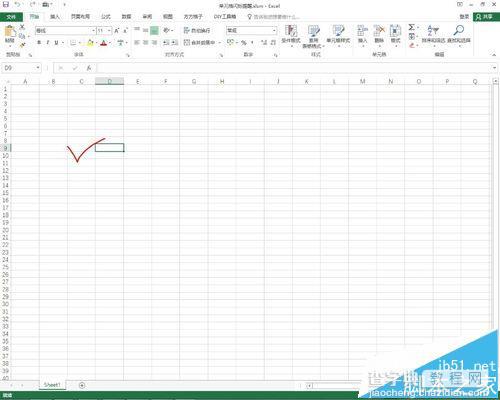
2、然后找到视图当中的查看宏命令按钮,或者按快捷键alt+f11打开宏代码编辑窗口,如下图所示:
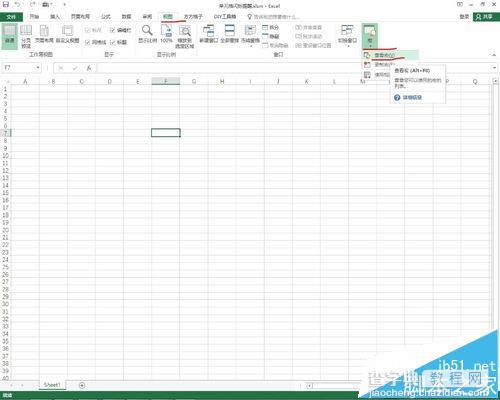
3、打开后选择插入模块命令,如下图所示:
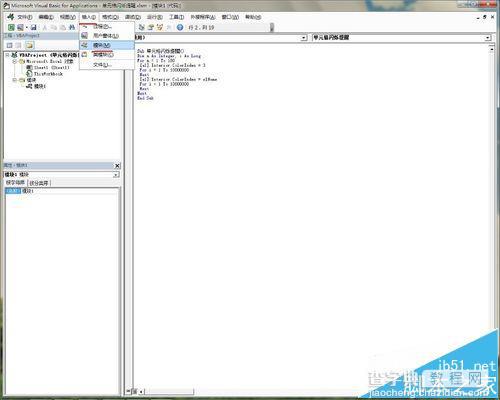
4、接着在模块中输入如下命令:
Sub blink()
Dim n As Integer, i As Long
For n = 1 To 100
[a1].Interior.ColorIndex = 3
For i = 1 To 10000000
Next
[a1].Interior.ColorIndex = xlNone
For i = 1 To 10000000
Next
Next
End Sub
,如下图所示:
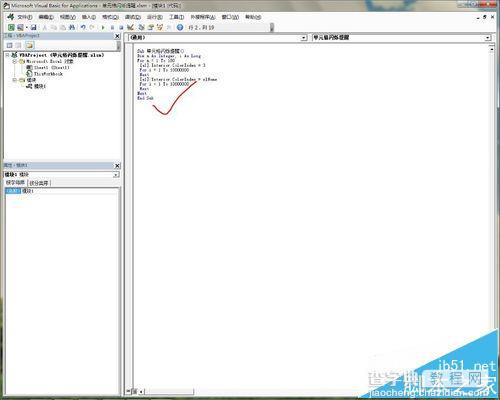
5、输入完成后回到excel表格操作界面,然后按快捷建alt+f8找到对应的命令,单击执行按钮,如下图所示: